Photoshop调色angelababy太极精美剧照
![clip_image048_thumb[1].jpg clip_image048_thumb[1].jpg](http://jy.sccnn.com/zb_users/upload/2014/9/2014091563990109.jpg)
来源: 红动中国
 5 X+ E# f. x) X9 i. p;
D 5 X+ E# f. x) X9 i. p;
D这次的photoshop调色教程是学习用ps调色angelababy太极精美剧照,主要用到了太极剧照和Camera Raw效果。最后的剧照精致华美,摆脱了原图暗淡乏味的色调,变得很复古,很有味道。感兴趣的人不妨学习看看,加油吧。 ) a, J9 [9 N2 R% @& D! @( \: O4 c " I* P/ ?: W3 ^' y- I 原图  2 f; q) h4 t& E1 M& w% R9 z 具体调色步骤如下: 步骤1 8 G4 r7 D# ` S6 ?. N% X8 L5 e 打开ps,执行文件—打开为,找到太极剧照。并用Camera Raw格式打开。" H+ B. E& Z9 p8 S 6 Q4 C) G% e2 t" e 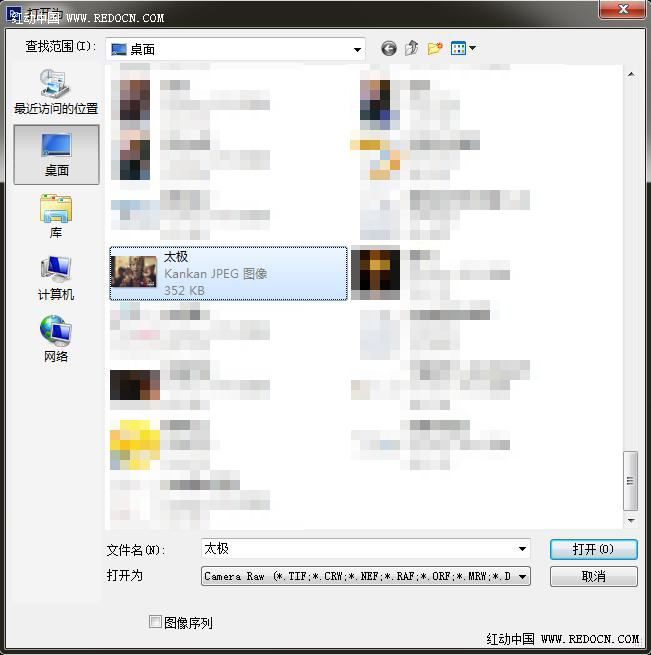 ( U6 l& \, c) h$ D! W$ W8 X-
L ( U6 l& \, c) h$ D! W$ W8 X-
L$ |/ i! e$ w4 O4 z7 ?9 g" i K 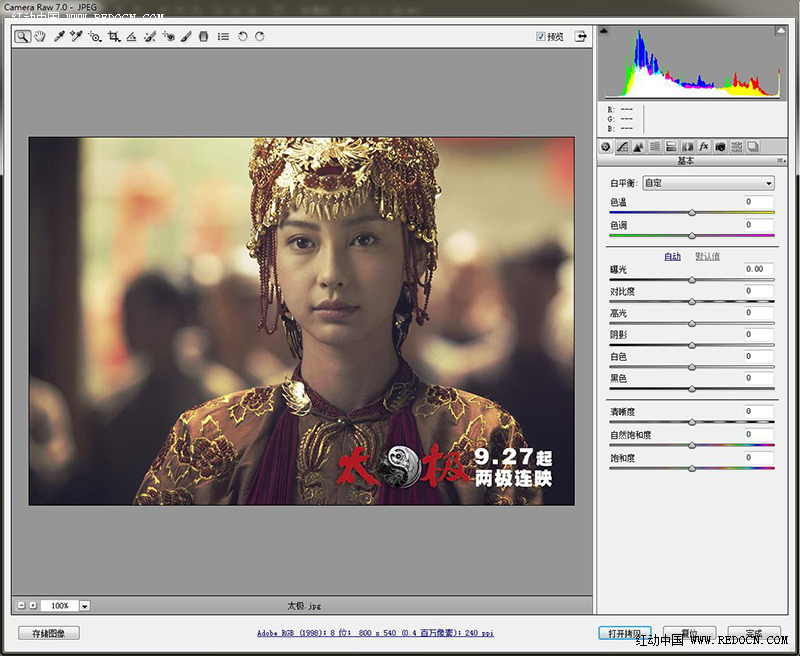 $ n( m2 R9 ?" w" a4 W $ n( m2 R9 ?" w" a4 W步骤22 X1 Z2 D$ I0 T$ Y' h2 G 1 S7 B, T' Q$ U; i 基本数值,设置如下。 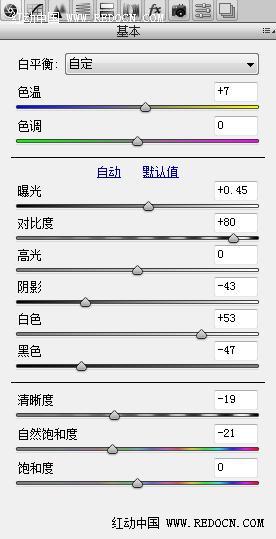 ' r1 ?6 a2 G% a ' r1 ?6 a2 G% a提亮了照片的整体色调。  & M- n8 O- g3 [/ c3 D/ v! p5
V & M- n8 O- g3 [/ c3 D/ v! p5
V步骤34 m2 p7 r, D% y. S A1 G / A% y* \& \1 E2 X+ R% j F0 q 色调曲线,设置如图。% d: b& o" @+ E0 ~ 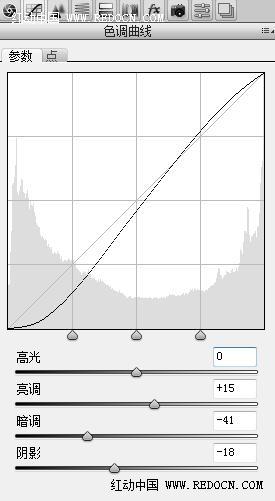 8 ?* R, E) w2 \1 g! C& j9 r3
l 8 ?* R, E) w2 \1 g! C& j9 r3
l加强了明暗对比。( v6 m. h, r9 B B  4 I8 v9 b/ o$ \9 o' Z6 D2 }8 n- y 步骤4 % J0 s% `7 d4 u' b+ N5 H& N- A9 b6 b HSL/灰度,饱和度设置如下。3 B v2 h0 c0 Q6 ~ O8 c% M) k' A0 U4 v! ~$ z6 D% ~ 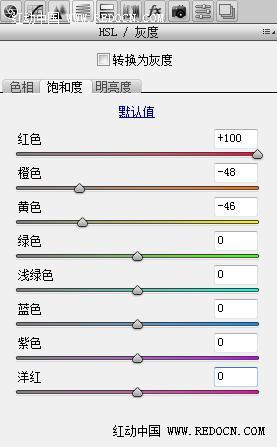 % W' r) g3 B0 ~- A/ p* f 细微调整了整体色调,其实是想肤色白皙一点。' l0 e4 ^; \/ Z, Y& e O8 w 2 F" _5 R- Y; D" P- Y; l  8 E" V! b. _0 \9 q% _" [ 8 E" V! b. _0 \9 q% _" [% J* N6 O; h1 {- E 步骤5 相机校准,设置如图。/ f" B8 u$ x1 \& W. g2 I 0 \; I7 V2 j( t2 k) U 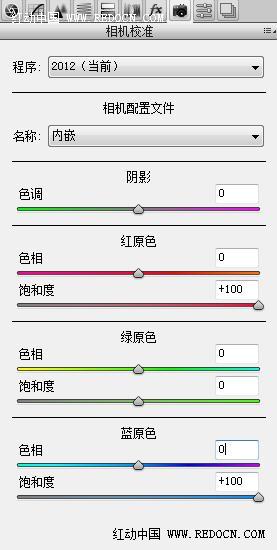 " F# `2 L# A7 \& k3 k$ l. Q 照片变得精致华美,非常漂亮。 ! Y. @* Y" u6 Z4 l0 u5 T/ K* J  8 U1 M; Z3 T. P8 e" C 8 U1 M; Z3 T. P8 e" C, U8 f9 G) A* q( \2 S1 Z0 G$ ~ 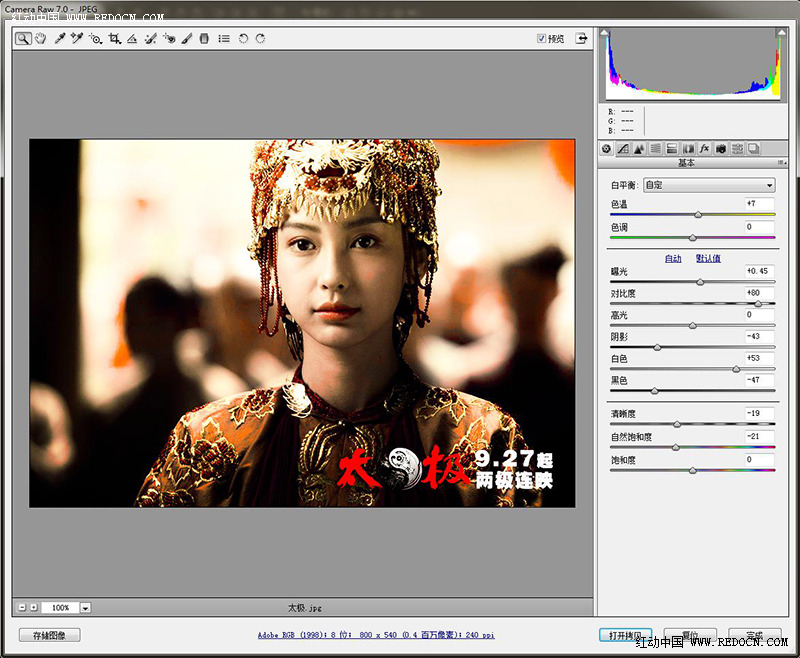 - H! b) J0 n5 H: l - H! b) J0 n5 H: l打开图像到ps里。 大功告成! 0 ]/ A+ N b5 {( {9 b0 R   |

 图片1.jpg (72.68 KB)
图片1.jpg (72.68 KB)





